Load Balancing (LB) adalah metode untuk berbagi beban trafik-data secara seimbang pada dua jalur internet atau lebih. Jadi teknik load balancing ini tidak menambah bandwidth menjadi 2x lipat atau beberapa kali lipat, akan tetapi LB hanya berbagi tugas agar modem-modem yang kita pakai dari isp dapat berbagi beban data secara seimbang sehingga tidak ada lagi overload pada salah satu modem sementara modem yang lain trafik datanya lengang atau bahkan tidak ada trafik-data. nggak bagus kan kalau seperti itu hehehe, makanya kita perlu teknik loadbalancing supaya performa jaringan menjadi lebih optimal, throughput lebih maksimal dan tidak ada lagi bandwidth yang tersia-siakan lagi.
Di Mikrotik RouterOS ada banyak cara untuk membuat load balance dan kali ini kami akan sharing cara setting load balancing PCC di mikrotik dengan 2 konesi ISP. Untuk menyingkat waktu langsung saja kami berikan scriptnya :
Script diatas ini anda copy ke notepad, kemudian anda sesuaikan dengan kebutuhan topologi anda.
setelah itu anda buka winbox, masuk ke dalam winbox, klik New terminal, kemudian paste.
Di Mikrotik RouterOS ada banyak cara untuk membuat load balance dan kali ini kami akan sharing cara setting load balancing PCC di mikrotik dengan 2 konesi ISP. Untuk menyingkat waktu langsung saja kami berikan scriptnya :
## ====start code====
/ip address
add address=192.168.1.2/24 network=192.168.1.0 broadcast=192.168.1.255 interface=WAN1
add address=192.168.2.2/24 network=192.168.2.0 broadcast=192.168.2.255 interface=WAN2
add address=192.168.3.1/24 network=192.168.3.0 broadcast=192.168.3.255 interface=Local
/ip dns set allow-remote-requests=yes cache-max-ttl=1w cache-size=5000KiB max-udp-packet-size=512 servers=8.8.8.8
/ip firewall mangle
add chain=input in-interface=WAN1 action=mark-connection new-connection-mark=WAN1_conn
add chain=input in-interface=WAN2 action=mark-connection new-connection-mark=WAN2_conn
add chain=output connection-mark=WAN1_conn action=mark-routing new-routing-mark=to_WAN1
add chain=output connection-mark=WAN2_conn action=mark-routing new-routing-mark=to_WAN2
add chain=prerouting dst-address=192.168.1.0/24 action=accept in-interface=Local
add chain=prerouting dst-address=192.168.2.0/24 action=accept in-interface=Local
add chain=prerouting dst-address-type=!local in-interface=Local per-connection-classifier=both-addresses-and-ports:2/0 action=mark-connection new-connection-mark=WAN1_conn passthrough=yes
add chain=prerouting dst-address-type=!local in-interface=Local per-connection-classifier=both-addresses-and-ports:2/1 action=mark-connection new-connection-mark=WAN2_conn passthrough=yes
add chain=prerouting connection-mark=WAN1_conn in-interface=Local action=mark-routing new-routing-mark=to_WAN1
add chain=prerouting connection-mark=WAN2_conn in-interface=Local action=mark-routing new-routing-mark=to_WAN2
/ip route
add dst-address=0.0.0.0/0 gateway=192.168.1.1 routing-mark=to_WAN1 check-gateway=ping
add dst-address=0.0.0.0/0 gateway=192.168.2.1 routing-mark=to_WAN2 check-gateway=ping
add dst-address=0.0.0.0/0 gateway=192.168.1.1 distance=1 check-gateway=ping
add dst-address=0.0.0.0/0 gateway=192.168.2.1 distance=2 check-gateway=ping
/ip firewall nat
add chain=srcnat out-interface=WAN1 action=masquerade
add chain=srcnat out-interface=WAN2 action=masquerade
## ====end code====
setelah itu anda buka winbox, masuk ke dalam winbox, klik New terminal, kemudian paste.
Update: 28 Januari 2017
jika anda ingin menerapkan load balance PCC ini untuk hotspot, tambahkan rule ini pada firewall nat:/ip firewall nat add action=accept chain=pre-hotspot disabled=no dst-address-type=!local hotspot=auth
Update: 30 Januari 2017
Apabila anda berlangganan koneksi dengan kecepatan yang berbeda, misalnya modem pertama / WAN1 sebesar 10Mbps, kemudian modem kedua / WAN2 sebesar 20Mbps.gunakan kode rule dibawah ini pada mangle PCC:
add chain=prerouting dst-address-type=!local in-interface=Local per-connection-classifier=both-addresses-and-ports:2/0 action=mark-connection new-connection-mark=WAN1_conn passthrough=yes
add chain=prerouting dst-address-type=!local in-interface=Local per-connection-classifier=both-addresses-and-ports:2/1 action=mark-connection new-connection-mark=WAN2_conn passthrough=yes
add chain=prerouting dst-address-type=!local in-interface=Local per-connection-classifier=both-addresses-and-ports:2/2 action=mark-connection new-connection-mark=WAN2_conn passthrough=yes
PCC 1 => new-connection-mark=WAN1_conn
PCC 2 => new-connection-mark=WAN2_conn
PCC 3 => new-connection-mark=WAN2_conn
Karna koneksi total di sisi WAN itu adalah 10+20, di kasih mangle PCC akan menjadi 10+(10+10), dan tentu saja di sisi client 10+20= 30mbps. OK dah semoga bermanfaat kawan!!!
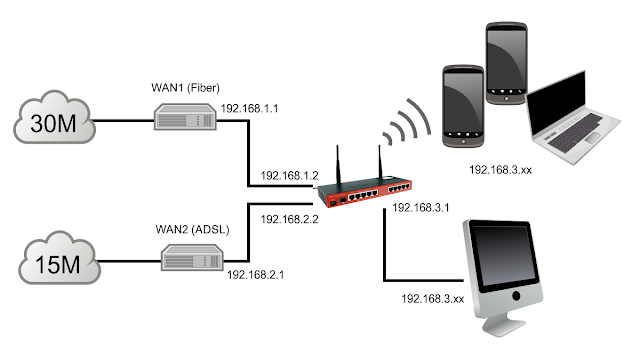

assalamualaikum,
BalasHapusGan mau tanya cara masukin yang updatan trkhir (30 Jan 2017) gmna ? masih newbie
yg update 30 Jan 2017, ada script terpotong om, blm sempat edit lagi :)
Hapusmohon di update dong om makasih (y)
Hapussudah di update lagi om, selamat mempraktekkan :)
HapusNumpang tanya gan, gimana caranya agar 2 ISP di pakai per kelompok IP, misalnya:
BalasHapusP: 192.168.1.101 - 192.168.1.199 via ISP1
IP: 192.168.1.200 - 192.168.1.250 via ISP2
Dan redirect situs menggunakan web proxy.
Sudah coba dari sumber lain tapi tidak bisa akrifkan web proxy (Jika digunakan semua client tidak bisa konek internet)
Terima kasih
utk settingan yg belum ada tutorialnya dsini, hubungi saya via WA 0822-3348-3221
Hapuskalo pake script yang update 30 jan, apakah script yang paling atas tidak usah diterapkan lagi?
BalasHapusKarna koneksi total di sisi WAN itu adalah 10+20, di kasih mangle PCC akan menjadi 10+(10+10), dan tentu saja di sisi client 10+20= 30mbps. OK dah semoga bermanfaat kawan!!! <--- salah persepsi brow. baca lagi di wiki mikrotik
BalasHapusKomentar ini telah dihapus oleh pengarang.
Hapus